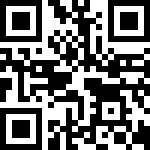一、功能概述
本系统设置模块用于对软件的系统参数进行配置,涵盖记录图片与名单图片的保存路径设定,以及记录自动删除规则的配置等功能。合理的系统设置能够优化软件的使用体验和数据管理效率。
二、操作步骤
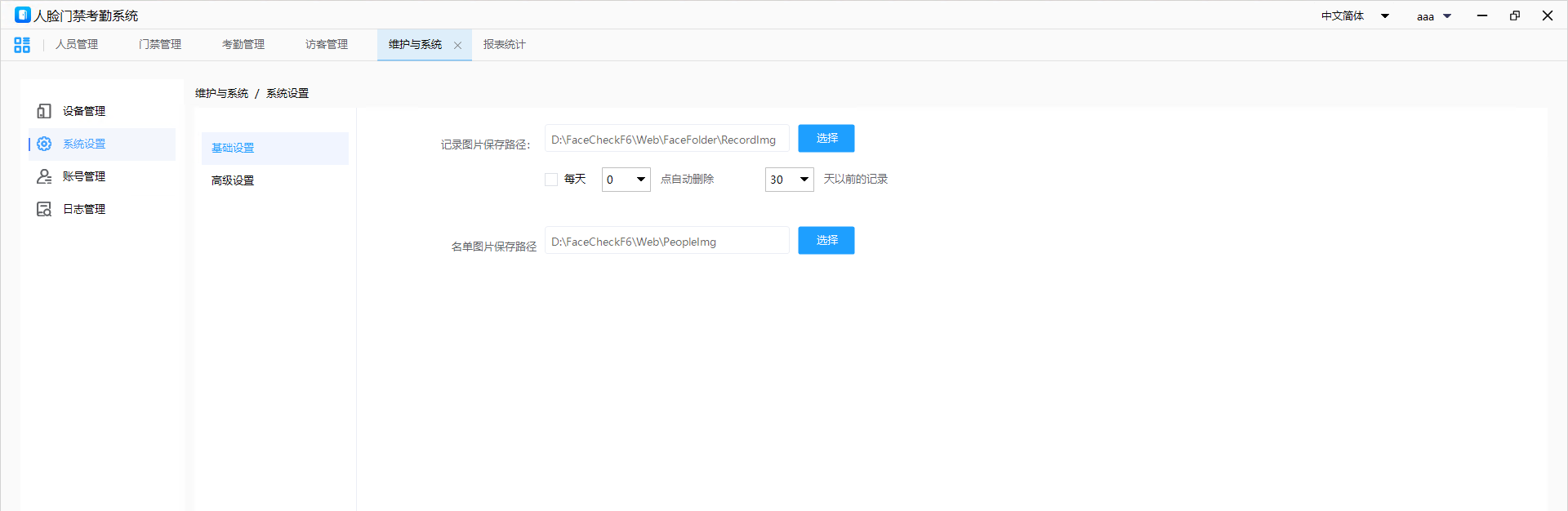
(一)进入系统设置界面
- 登录系统后,看到右侧的【维护与管理】区域,点击“系统设置”,进入系统设置页面。该页面包含“基础设置”和“高级设置”两个子选项卡,当前展示的是“基础设置”内容。
(二)记录图片保存路径设置
- 在“记录图片保存路径”一栏中,显示当前设定的记录图片存储位置(例如:F:\F6FaceCheck\FaceFolder)。
- 若需更改保存路径,点击右侧蓝色的“选择”按钮,在弹出的文件浏览窗口中,选择新的文件夹作为记录图片的保存位置。
(三)记录自动删除规则设置
- 在记录图片保存路径下方,存在一组自动删除设置选项。
- “每天”复选框:若勾选此框,系统将按照设定的时间规则自动删除记录。若不勾选,则不启用每日自动删除功能。
- “点自动删除”下拉菜单:用于选择自动删除记录的时间点(当前设置为 0 点)。
- “天以前的记录”下拉菜单:用于设定删除多少天以前的记录(当前设置为 30 天),即系统会自动删除 30 天前的记录。
(四)名单图片保存路径设置
- 在“名单图片保存路径”一栏中,显示当前设定的名单图片存储位置(例如:F:\F6FaceCheck\PeopleImg)。
- 若需更改保存路径,点击右侧蓝色的“选择”按钮,在弹出的文件浏览窗口中,选择新的文件夹作为名单图片的保存位置。
(五)保存设置
完成上述各项设置后,需点击页面下发的“确认”按钮,进行保存设置。
三、注意事项
- 请确保选择的记录图片和名单图片保存路径所在的磁盘有足够的存储空间,以免影响图片的正常保存。
- 更改保存路径后,软件将按照新的路径存储后续产生的图片,之前已保存的图片仍保留在原路径下。
- 在设置记录自动删除规则时,请谨慎选择删除时间和天数,以免误删重要记录。建议定期备份重要的记录数据。
作者:mry 创建时间:2025-08-02 09:52
最后编辑:mry 更新时间:2025-11-21 08:50
最后编辑:mry 更新时间:2025-11-21 08:50